Съдържание
Текстовият редактор е удобен и гъвкав инструмент, който заслужава място на всеки компютър. По подразбиране във всяка популярна операционна система има предварително инсталиран основен редактор. Те се използват най-често от програмисти, но също така често и от писатели и записвачи. Най-добрите текстови редактори обикновено са изключително мощни и с много възможности за конфигуриране, което ги прави много личен избор.

Това означава, че тези, които използват текстови редактори, имат силно изразено мнение за тях. От съществено значение е да намерите подходящия редактор. Колкото по-добре се запознаете с него, толкова по-полезен ще ви бъде. Ето защо много хора все още използват мощни текстови редактори на повече от 30 години, като Vim и GNU Emacs.
На пръв поглед текстовият редактор може да изглежда обикновен, прост и скучен, но това е, защото все още не сте го опознали. Под капака му има мощни функции, които можете да използвате за проектиране на уебсайт, разработване на софтуерни приложения и писане на роман. Текстовите редактори са полезни и за дребни задачи като писане на списъци или записване на бележки. Те обикновено се предлагат с основен набор от функции, които могат да бъдат разширеничрез плъгини.
И така, какъв е текстовият редактор за вас?
Нашата препоръка номер едно е Sublime Text 3. Това е бърз, атрактивен, пълнофункционален текстов редактор за Mac, Windows и Linux. Той струва 80 USD, но няма официално ограничение за пробния период, така че можете да се запознаете с приложението, преди да го закупите. Той може да се конфигурира и се предлагат широка гама от пакети за добавяне на специфичните функции, от които се нуждаете.
Atom е популярна безплатна алтернатива. Подобно на Sublime Text, той е междуплатформен, способен и разширяем чрез голямо хранилище за пакети. Фокусът му е върху разработването на приложения, но това е приложение на Electron, така че не е толкова отзивчиво, колкото нашия победител.
Другите текстови редактори също са изключително способни и имат своите силни страни, акценти, ограничения и интерфейси. Ще разгледаме дванадесет от най-добрите и ще ви помогнем да намерите този, който е идеален за вашите нужди, предпочитания и работен процес.
Защо да ми се доверите за това ръководство?
Добрият текстов редактор е един от любимите ми инструменти. Използвам ги от десетилетия, първо в DOS, след това в Windows, Linux, а сега и в Mac. Често редактирам съдържание за уеб в текстов редактор, като преглеждам директно HTML маркировката. Понякога мога да бъда доста придирчив по отношение на използвания код и начина на подреждането му.
В Linux любимите ми текстови редактори бяха Genie и Bluefish, въпреки че редовно използвах и Gedit и Kate. Когато преминах към Mac, първоначално използвах TextMate. След известно време обаче се насочих към Sublime Text, който се актуализираше редовно.
Продължих да експериментирам с други текстови редактори и накрая се спрях на Komodo Edit. Той имаше функциите, от които се нуждаех по това време, и интерфейс, който отговаряше на работния ми процес. Това включваше запис на много основни макроси за търсене и замяна, които бяха удобно изброени в страничен панел. Можех да ги стартирам един по един, като щракнех два пъти върху името на макроса.
Купих Textastic за моя iPad и в крайна сметка преминах към него и на моя Mac. Той е икономичен, среден и прави всичко, от което имах нужда по това време.
През годините често съм си играл с Vim и Emacs, но не съм отделял достатъчно време, за да се науча да ги използвам умело. Интерфейсите им нямат нищо общо със съвременните приложения, затова ми беше трудно да се придържам към тях, въпреки че съм убеден, че са най-мощните инструменти и имам приятели, които се кълнат в тях.
Кому е необходим текстов редактор?
Кому е необходим приличен текстов редактор? На всеки, който трябва да работи с обикновени текстови файлове. Това включва хора, които се нуждаят от инструмент за малки редакции, и такива, които го използват като основен софтуерен инструмент всеки ден. Можете да използвате текстов редактор за задачи като:
- създаване на HTML и CSS файлове при създаване на уебсайт.
- писане на съдържание за уеб в HTML или Markdown
- разработване на уеб приложения с помощта на език за програмиране като Python, JavaScript, Java, Ruby on Rails или PHP
- разработване на настолни приложения с помощта на език за програмиране като Objective C, C# или C++
- разработване на мобилни приложения с помощта на език за програмиране като Java, Python, Objective C, Swift, C#, C++
- редактиране на текстови конфигурационни файлове за софтуерна програма или операционна система.
- писане на езици за маркиране, които позволяват добавяне на форматиране към обикновен текст, като Fountain за сценарии и Markdown за проза.
- водене на бележки в обикновен текст или Markdown, за да се избегне блокиране на доставчика.
Някои текстови редактори са разработени с оглед на една или повече от тези задачи. Текстов редактор, предназначен за разработчици на приложения, може да включва дебъгер, а текстов редактор, предназначен за уеб разработчици, може да разполага с панел за преглед в реално време. Но повечето текстови редактори са достатъчно гъвкави, за да се използват за всякакви цели.
Привлекателността на текстовия редактор се състои в това, че може да се използва за много различни неща и да се персонализира по начин, по който никой друг вид приложение не може. Много потребители обаче предпочитат да използват по-специализиран инструмент, например IDE (интегрирана среда за разработка) за програмиране или специално приложение за писане като Scrivener или Ulysses.
Тъй като се интересувате от текстови редактори, имаме няколко други обобщения, които също могат да ви заинтересуват:
- Най-добрият Mac за програмиране
- Най-добър лаптоп за програмиране
- Най-добрите приложения за писане за Mac
Най-добър текстов редактор за Mac: Победителите
Най-добър търговски текстов редактор: Sublime Text 3
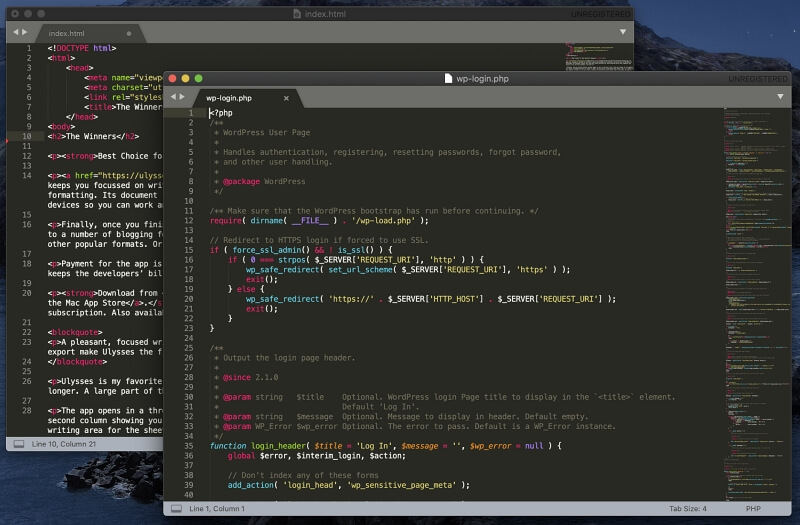
Sublime Text 3 е междуплатформена текстова редакция, която е бърза, лесна за започване и отговаря на нуждите на повечето потребители. Тя е пусната на пазара през 2008 г. и е пълнофункционална и с много възможности за персонализиране - отличен избор за всеки, който се нуждае от професионален, способен текстов редактор.
Посетете официалния сайт на Sublime Text, за да изтеглите. Безплатният пробен период е безсрочен. Цената на приложението е 80 USD за всеки потребител (не за всяка машина) за продължителна употреба.
На пръв поглед:
- Слоган: "Усъвършенстван текстов редактор за код, маркиране и проза."
- Фокус: Разработване на приложения, уеб разработване, писане
- Платформи: Mac, Windows, Linux
Лесно е да започнете работа със Sublime Text. Безплатният пробен период няма реална крайна точка, така че можете да го тествате внимателно, преди да решите да го закупите, което ще ви бъде предлагано от време на време. Приложението е лесно за изучаване. Можете да влезете и да започнете да го използвате, а след това да усвоявате разширените му функции по пътя, когато ви трябват.
Изглежда страхотно и е богат на функции. Sublime Text 3 работи последователно на всички платформи, което е постигнато чрез използването на персонализиран набор от инструменти за потребителски интерфейс, а самото приложение е нативно за всяка операционна система. Това го прави по-лек и отзивчив в сравнение с други междуплатформени редактори.
Sublime Text предлага широка гама от бързи клавишни комбинации за да държите пръстите си там, където ги искате, и опционална Минимална карта в дясната част на екрана ви показва веднага къде се намирате в документа.
Подчертаване на синтаксиса Предлагат се различни цветови схеми. Ето настройките по подразбиране за HTML файл:
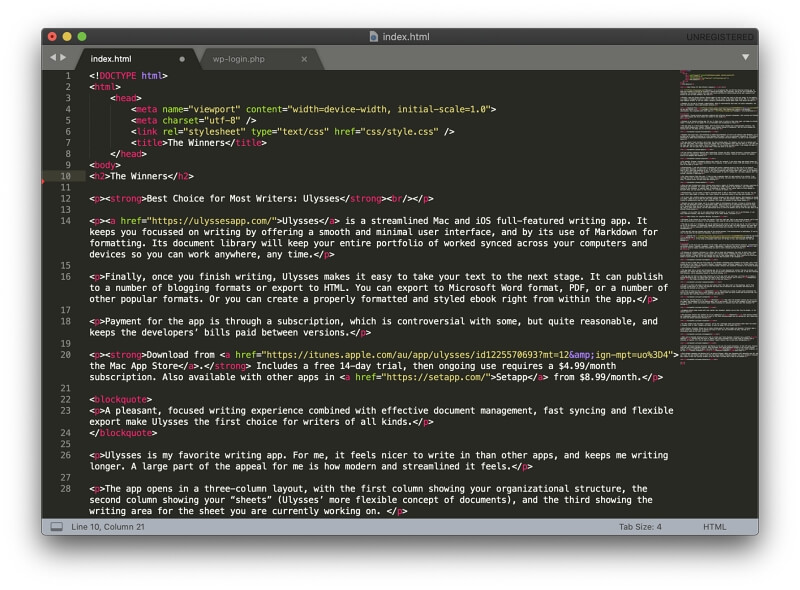
А ето и синтактичното подчертаване по подразбиране за PHP файл:
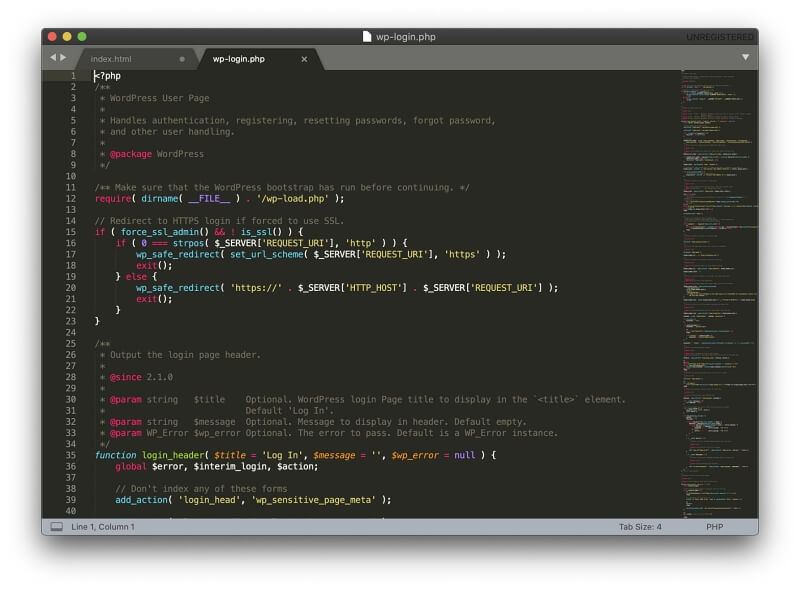
Можете да видите няколко отворени документа в интерфейс с табове (както по-горе) или в отделни прозорци.
A режим без отвличане на вниманието прави прозореца пълноекранен, а менюто и другите елементи на потребителския интерфейс са скрити.
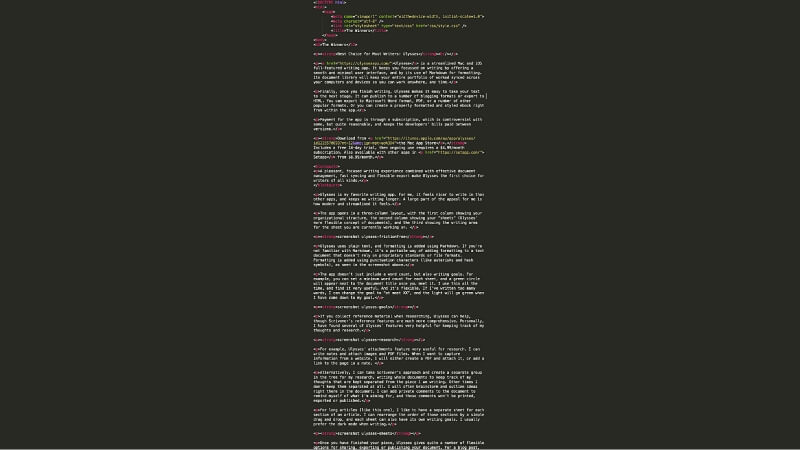
Можете да редактиране на няколко реда едновременно, като изберете номерата на желаните редове (чрез щракване с Shift или Command-clicking), след което използвайте клавишната комбинация command-shift-L. Курсор ще се появи на всеки избран ред.
Секциите от кода могат да бъдат сгънат (например, когато се използват вложени оператори if), като щракнете върху триъгълниците за оповестяване до номерата на редовете.
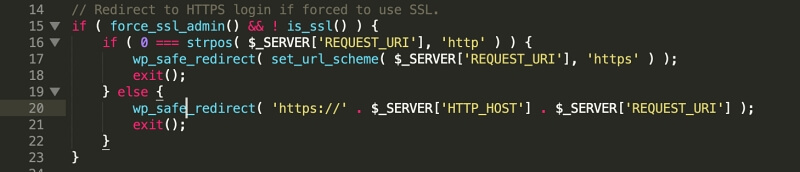
Търсенето и заместването е мощно и поддържа регулярни изрази. Търсенето е разширено до файловата система с помощта на Преминете към всичко (Command-P), която е най-бързият начин за отваряне на всеки файл в текущата папка. Другите команди "Goto" улесняват навигацията и включват Goto Symbol, Goto Definition, Goto Reference и Goto Line.
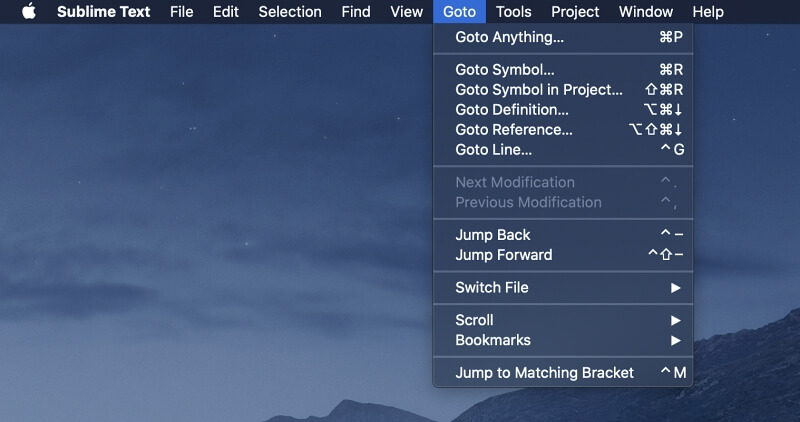
Приложението може да се персонализира в голяма степен. Настройки Макар че това може да изненада начинаещите, то има много смисъл за тези, които са свикнали да работят в текстов редактор, а файлът с предпочитания е силно коментиран, така че можете да видите наличните опции.
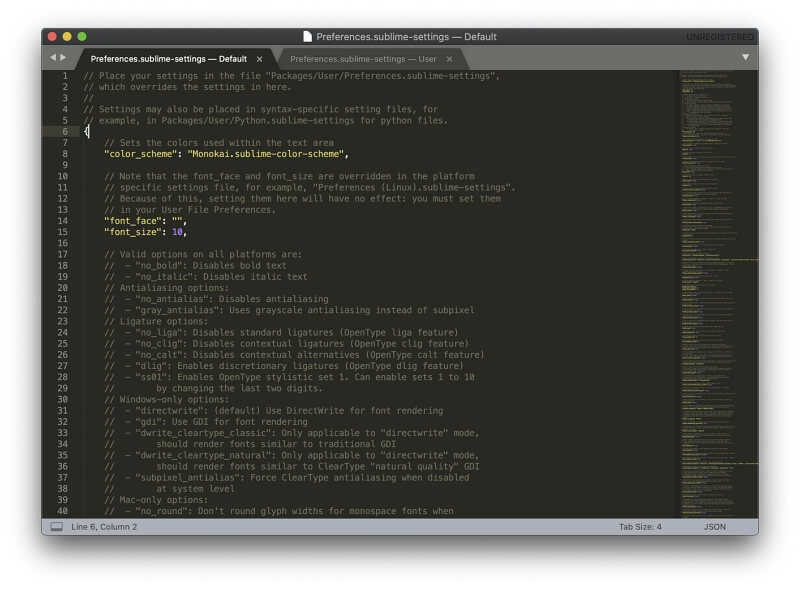
Плъгините са налични в сайта на Sublime Text управление на пакети система, които могат да бъдат достъпни от палитрата с команди в приложението или от официалния уебсайт. Те могат да разширяват функционалността на приложението по специфични начини и са написани на Python. в момента са налични почти 5000.
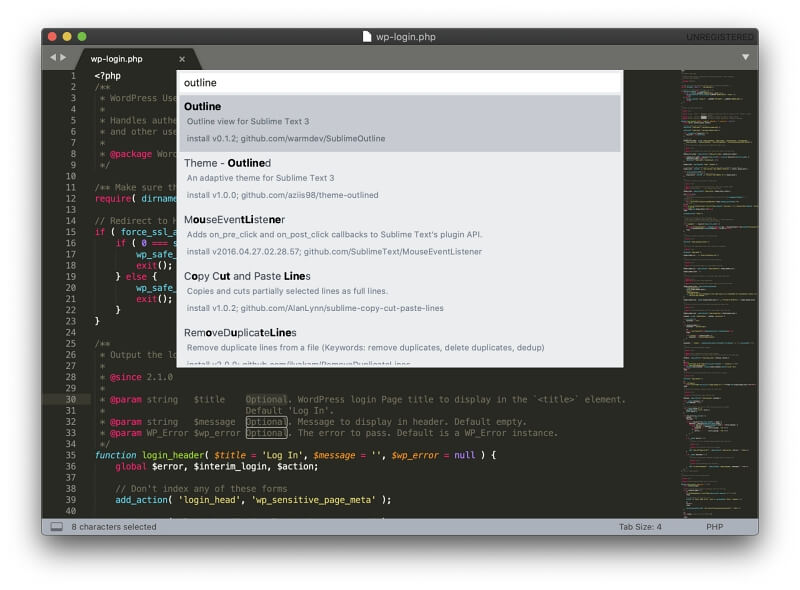
Най-добър безплатен текстов редактор: Atom
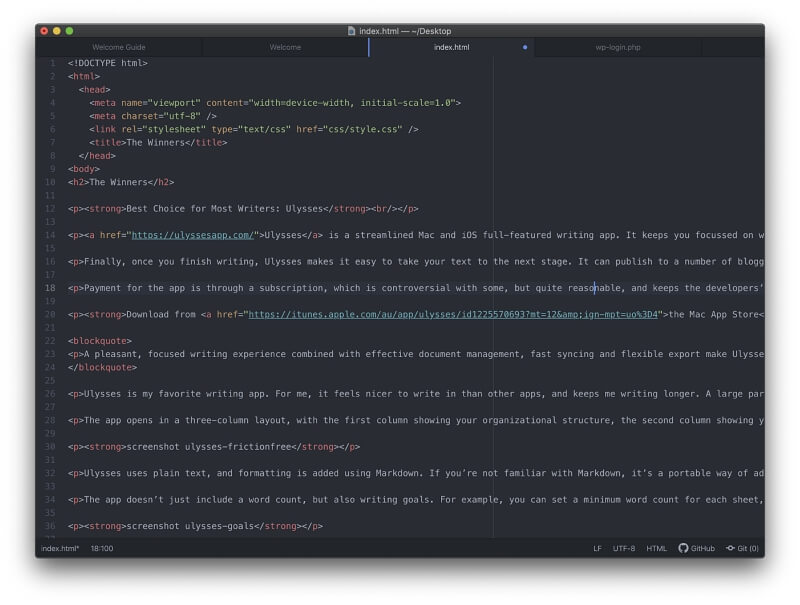
Atom е безплатна алтернатива с отворен код, стартирана през 2014 г. Тя има сходна функционалност със Sublime Text. Atom е междуплатформен и се основава на рамката Electron "пиши веднъж и разгръщай навсякъде", така че е малко по-бавен от Sublime Text.
Приложението е създадено от GitHub, която впоследствие е придобита от Microsoft. Въпреки опасенията на някои членове на общността (особено след като Microsoft вече е разработила свой собствен текстов редактор), Atom остава надежден текстов редактор.
Посетете официалния сайт на Atom, за да изтеглите приложението безплатно.
На пръв поглед:
- Слоган: "Текстов редактор за 21-ви век, който може да бъде хакнат."
- Фокус: Разработване на приложения
- Платформи: Mac, Windows, Linux
Понастоящем първото впечатление, което Atom прави, не е добро. При първото му отваряне под macOS Catalina се показва съобщение за грешка:
"Atom" не може да бъде отворен, защото Apple не може да го провери за зловреден софтуер.
Намерих решение във Форума за обсъждане на Atom: намерете Atom във Finder, щракнете с десния бутон на мишката върху него и изберете Отвори. След като направите това, приложението ще се отваря без съобщение за грешка в бъдеще. Изненадан съм, че вече не е създадена поправка за това.
Atom е лесен за усвояване от нови потребители. Той предлага интерфейс с табове и множество панели, както и атрактивно подчертаване на синтаксиса за редица езици. Тук е форматът по подразбиране за HTML и PHP файлове.
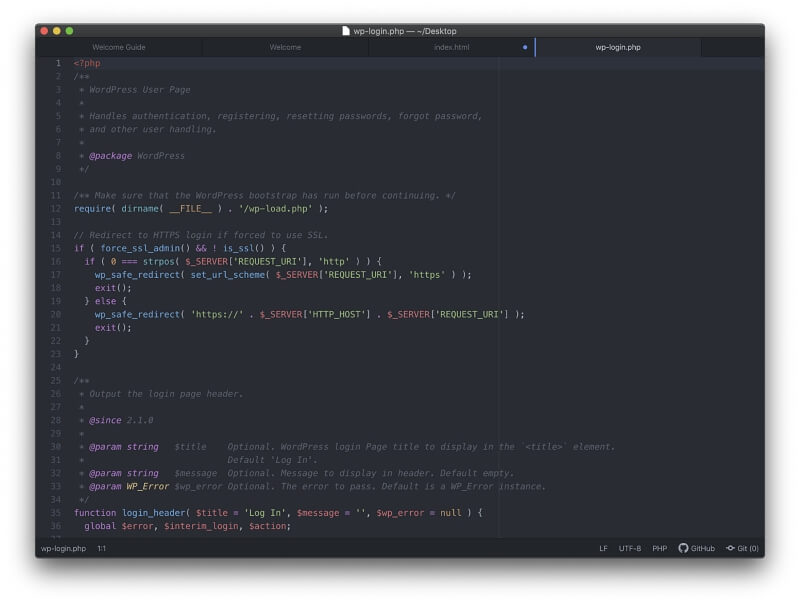
Подобно на Sublime Text е налично многоредово редактиране, което се разширява до редактиране от няколко потребители. Телетип е уникална функция, която позволява на различни потребители да отварят и редактират документа по едно и също време, както в Google Docs.
Налични са сгъване на кода и интелигентно автоматично попълване, както и регулярни изрази, браузър на файловата система, отлични опции за навигация и мощно търсене.
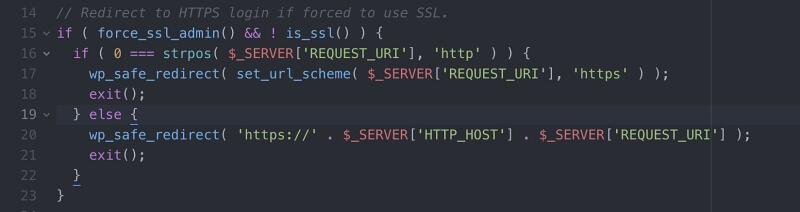
Тъй като приложението е създадено с мисъл за разработчиците, не е изненадващо, че Atom включва някои функции на IDE и предлага да инсталира инструментите за разработка на Apple за вас, когато го отворите за първи път.
Добавяте функционалност към приложението чрез пакети, а мениджърът на пакети е достъпен директно от Atom.
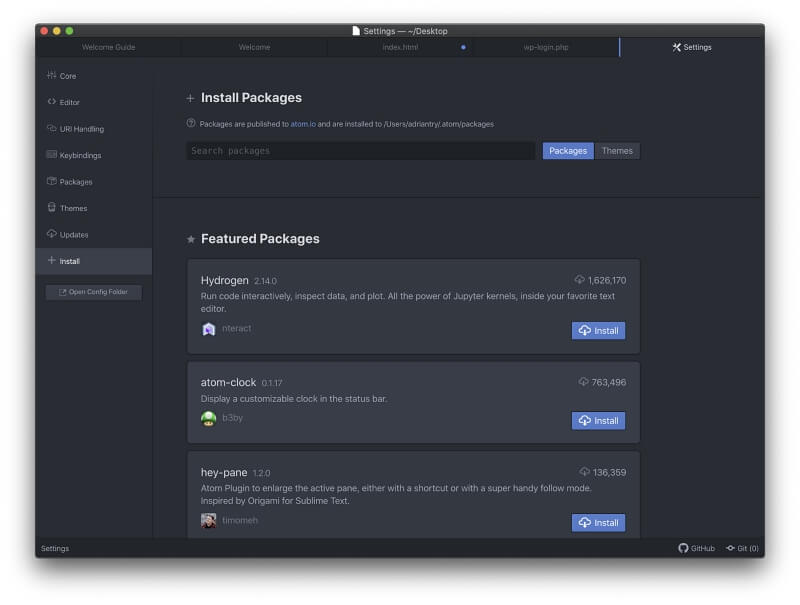
Налични са хиляди пакети. Те ви позволяват да добавяте функции, като например редактиране без отвличане на вниманието, използване на Markdown, допълнителни фрагменти код и езикова поддръжка, както и подробна персонализация на начина, по който изглежда и работи приложението.
Най-добър текстов редактор за Mac: конкуренцията
Код на Visual Studio
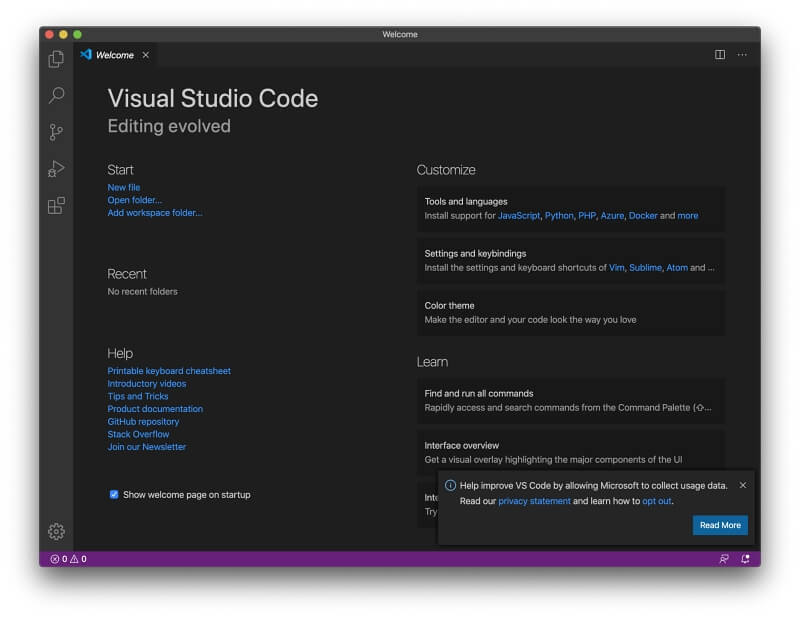
Въпреки че Atom вече е технически продукт на Microsoft, Visual Studio Code е приложението, което те са разработили, и то е страхотно. То беше пуснато през 2015 г. и бързо набира популярност. Неговите отличителни характеристики са интелигентно попълване на кода и подчертаване на синтаксиса.
Посетете официалния сайт на Visual Studio Code, за да изтеглите приложението безплатно.
На пръв поглед:
- Слоган: "Редактиране на кода. Предефинирано".
- Фокус: Разработване на приложения
- Платформи: Mac, Windows, Linux
VSCode е бърз и отзивчив, предназначен за разработчици и фокусиран върху редактирането и отстраняването на грешки в кода. Той е издаден под лиценза MIT с отворен код.
IntelliSense е функция, която добавя интелигентност към завършването на кода и подчертаването на синтаксиса, като взема предвид типовете променливи, дефинициите на функции и импортираните модули. Поддържат се над 30 езика за програмиране, включително ASP.NET и C#. Тук е показано подчертаването на синтаксиса по подразбиране за файлове в HTML и PHP:

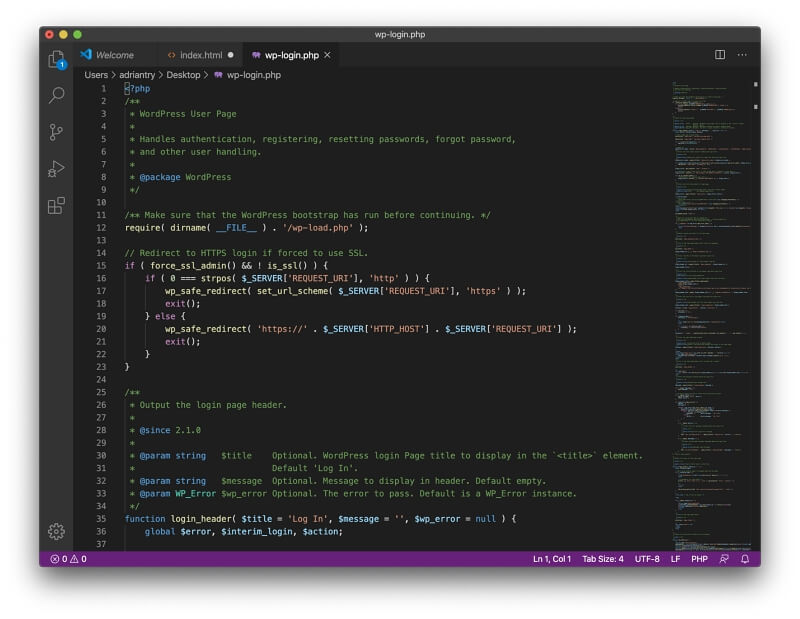
Приложението е малко по-трудно за усвояване и включва интерфейс с табове и разделени прозорци. Режим Дзен осигурява минимален интерфейс с натискането на един бутон, като скрива менютата и прозорците и увеличава приложението, за да запълни екрана.
Той включва терминал, дебъгер и команди за Git, но не е пълноценна среда за разработка на приложения. За целта трябва да закупите много по-голямото Visual Studio, професионалната среда за разработка на приложения на Microsoft.
В приложението е налична обширна библиотека с разширения, която дава достъп до безплатни пакети, разширяващи функционалността на VSCode. Те включват приставки за писане в Markdown, стартиране на shell скриптове и дори създаване на AppleScript.
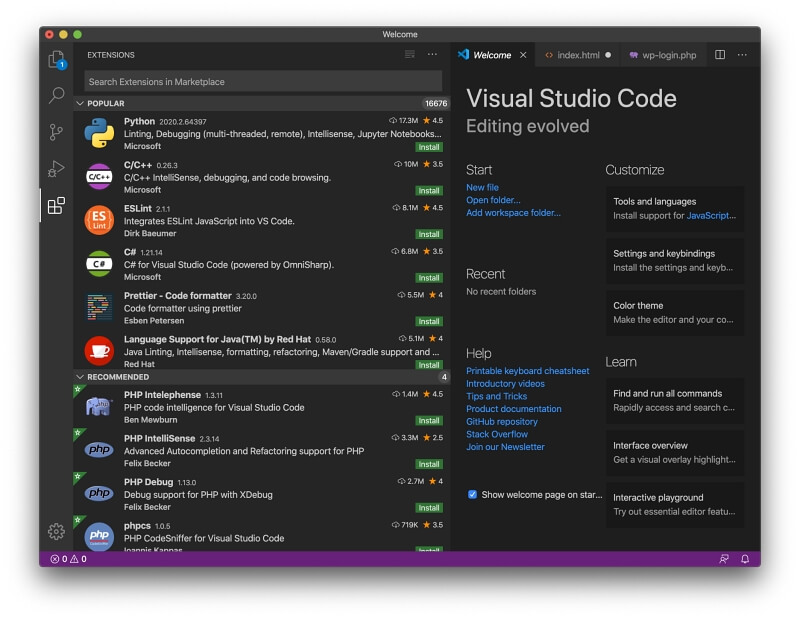
BBEdit 13
BBEdit 13 на Bare Bones Software е изключително популярен редактор, предназначен само за Mac, който е пуснат за първи път през далечната 1992 г. Според официалния уебсайт той е предназначен да обслужва нуждите на писатели, уеб автори и разработчици на софтуер.
Посетете официалния сайт на BBEdit, за да изтеглите приложението. Индивидуалният лиценз струва 49,99 USD. Абонаментите могат да бъдат закупени от Mac App Store и струват 3,99 USD/месец или 39,99 USD/година.
На пръв поглед:
- Слоган: "Това не е гадно.®"
- Фокус: Всестранно: разработване на приложения, уеб разработване, писане
- Платформи: само Mac
Този текстов редактор е любим на почитателите на Mac и стриктно спазва насоките за потребителски интерфейс на Apple, включително клавишните комбинации и конвенциите за плъзгане и пускане. Той е бърз и стабилен.
Въпреки това той не е толкова модерен, колкото другите текстови редактори в това ревю. Усещането е малко остаряло. Той не предлага раздели за всеки отворен документ; вместо това отворените файлове са изброени в долната част на страничния панел. В сравнение с други текстови редактори добавянето на теми и пакети е доста сложна задача.
Синтаксисното маркиране и навигацията на функциите са добре реализирани. Ето как се показват HTML и PHP файловете:
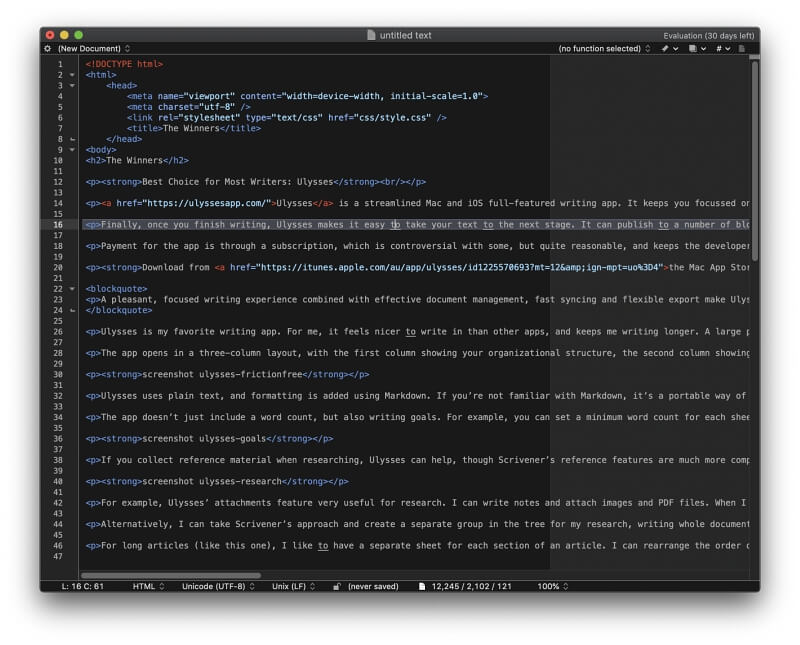
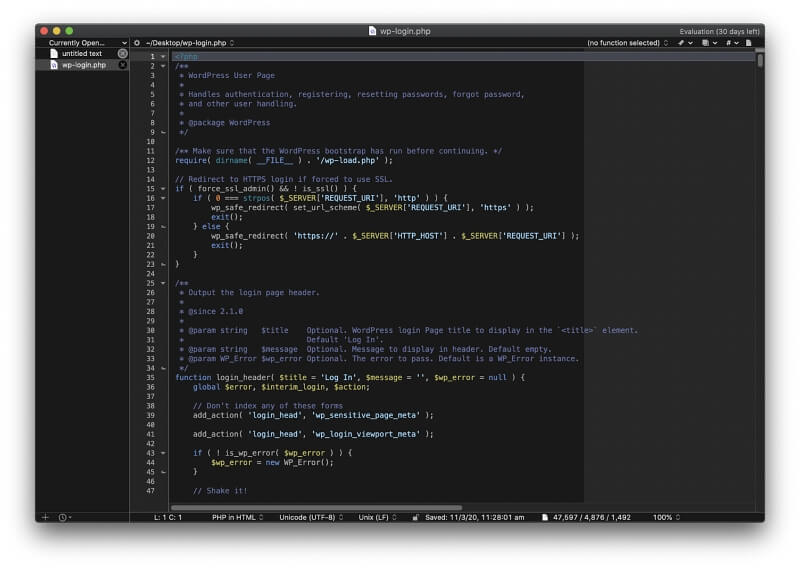
Търсенето е мощно, като предлага както регулярни изрази, така и съвпадение на шаблони с Grep. Налични са сгъване на код и допълване на текст, но не и редактиране на много редове.
Този редактор предоставя повече инструменти за писатели по подразбиране от повечето си конкуренти. Всъщност авторът Мат Гремел го използва като едно от основните си приложения за писане поне от 2013 г., въпреки че използва и други приложения.
Coda (сега Nova)

Coda на Panic е текстов редактор само за Mac с фокус върху уеб разработката и първоначално беше пуснат през 2007 г. Той няма да съществува дълго, защото ще бъде заменен от ново приложение.
Посетете официалния сайт, за да изтеглите приложението. Можете да закупите приложението за 99 USD.
На пръв поглед:
- Слоган: "Пишете код за уеб. Искате бърз, изчистен и мощен текстов редактор. Перфектно визуализиране на пикселите. Вграден начин за отваряне и управление на локални и отдалечени файлове. И може би малко SSH." Кажете здравей, Coda.
- Фокус: Уеб разработка
- Платформи: само Mac
Coda е вече на дванадесет години и се усеща остарял. Panic осъзнава това и вместо да му направи само фейслифт, разработи съвсем ново приложение: Nova.
Той включва някои полезни функции за уеб разработчиците. Любимата ми функция е вградената Предварителен преглед на WebKit с уеб инспектор, дебъгер и профайлър. Той също така може лесно да осъществява достъп до отдалечени файлове, включително до такива на FTP, SFTP, WebDAV или Amazon S3 сървъри.
Coda включва много от функциите на своите конкуренти:
- Търсене и заместване
- Сгъване на кода
- Автоматично довършване в целия проект
- Автоматично затваряне на тагове
- Подчертаване на синтаксиса за широк набор от езици
Ето как изглежда синтактичното подчертаване по подразбиране за нашите примерни HTML и PHP файлове:
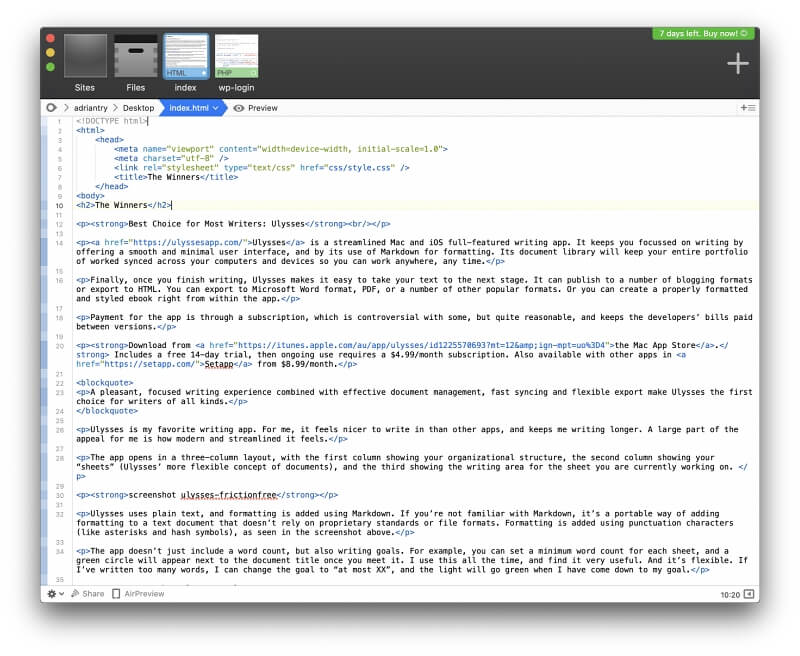

На официалния уебсайт е налично голямо хранилище за плъгини, което ви позволява да добавяте допълнителни функции към програмата. Използва се езикът за скриптове Cocoa. Придружаващата версия за iOS (безплатна в iOS App Store) ви позволява да проверявате и редактирате кода, когато сте в движение, и можете да синхронизирате работата си между устройствата.
UltraEdit
UltraEdit версия 20.00 е компонент на текстовия редактор на пакет от програми на IDM Computer Solutions, Inc, включващ UltraCompare, UltraEdit Suite, UltraFinder и IDM All Access. Той е пуснат за първи път през 1994 г., така че съществува от известно време и има верни последователи.
Посетете официалния сайт на UltraEdit, за да изтеглите приложението. Абонаментът струва 79,95 USD/година (втората година е на половин цена) и покрива до пет инсталации. Можете също така да се абонирате за всички приложения на IDM за 99,95 USD/година. 30-дневен пробен период, 30-дневна гаранция за връщане на парите.
На пръв поглед:
- Слоган: "UltraEdit е най-гъвкавият, мощен и сигурен текстов редактор."
- Фокус: Разработване на приложения и уеб сайтове
- Платформи: Mac, Windows, Linux
Абонаментът за личен лиценз покрива три или пет инсталации - уебсайтът на UltraEdit е неясен. На началната страница се говори за 3 за 1 лицензиране : "Вашият личен лиценз е подходящ за до 3 машини на всякаква комбинация от платформи." Въпреки това на страницата за закупуване се казва, че абонаментът покрива "До 5 инсталации (лични лицензи)".
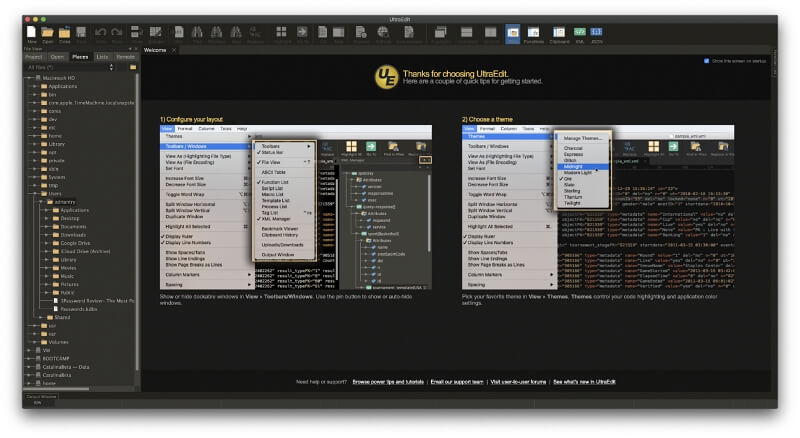
Приложението е подходящо както за разработване на уебсайтове, така и на приложения. То поддържа HTML, JavaScript, PHP, C/C++, PHP, Perl, Python и др. Ето и подсветката на синтаксиса по подразбиране за нашите примерни файлове HTML и PHP:

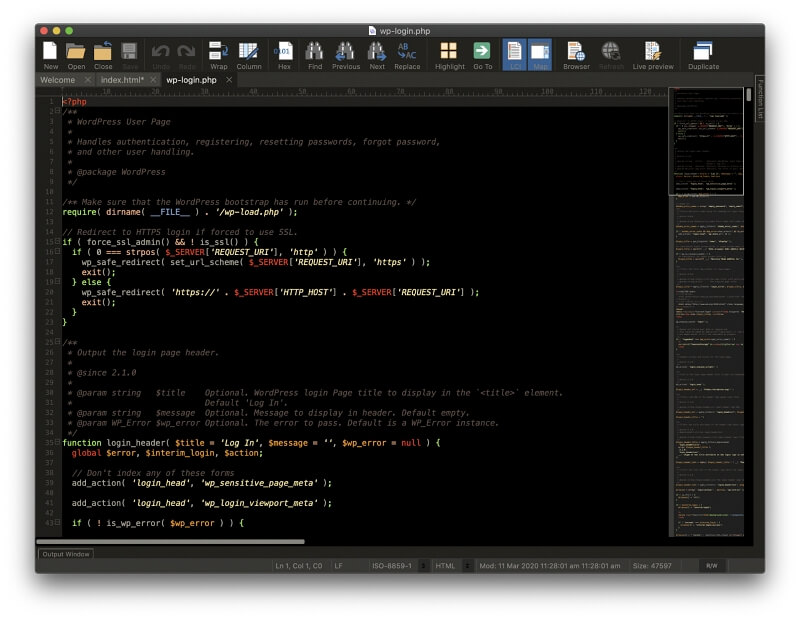
То е мощно и ви позволява да работите с гигантски файлове с размер до гигабайти. Поддържа многоредово редактиране и режим на редактиране на колони, сгъване на кода и автоматично попълване. Функцията за търсене включва регулярни изрази и търсене на файлове. Поддържат се също така отстраняване на грешки и преглед в реално време. Приложението може да се персонализира, като ви позволява да създавате макроси, скриптове и клавишни комбинации.на разположение са няколко теми.
TextMate 2.0
TextMate 2.0 на MacroMates е мощен текстов редактор с възможност за персонализиране, предназначен само за macOS. Версия 1 беше много популярна, но когато версия 2 беше забавена, много потребители преминаха към нещо по-редовно актуализирано, най-вече Sublime Text. В крайна сметка беше пусната актуализация, която сега е проект с отворен код (вижте лиценза му тук).
Посетете официалния сайт на TextMate, за да изтеглите приложението безплатно.
На пръв поглед:
- Слоган: "Мощен и адаптивен текстов редактор с поддръжка на огромен списък от езици за програмиране и разработен като отворен код."
- Фокус: Разработване на приложения и уеб сайтове
- Платформи: само Mac
TextMate е насочен към разработчици и е особено популярен сред разработчиците на Ruby on Rails. Той представлява особен интерес и за разработчиците на Mac и iOS, тъй като работи с Xcode и може да създава проекти в Xcode.
Функциите се добавят чрез инсталиране на пакети. Той е лек и предлага изчистен интерфейс. Ето как е подчертан синтаксисът в нашите примерни HTML и PHP файлове:

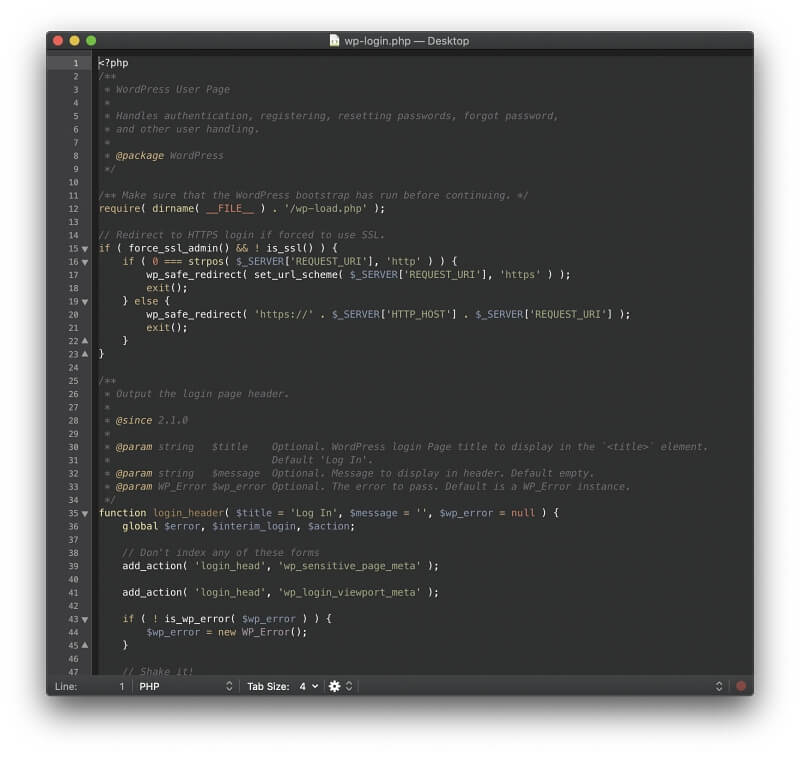
Налични са разширени функции, като извършване на множество редакции едновременно, автоматично сдвояване на скоби, избор на колони и контрол на версиите. Търсенето и заместването работи в различни проекти, могат да се записват макроси и се поддържа значителен списък с езици за програмиране.
Скоби
Brackets е управляван от общността проект с отворен код (издаден под лиценза MIT), основан от Adobe през 2014 г. Целта му е да издигне редакторите за уеб разработка на следващото ниво. Brackets има изчистен, модерен интерфейс, който ще ви е познат, ако използвате други продукти на Adobe.
Посетете официалния сайт на Brackets, за да изтеглите приложението безплатно.
На пръв поглед:
- Слоган: "Модерен текстов редактор с отворен код, който разбира уеб дизайна."
- Фокус: Уеб разработка
- Платформи: Mac, Windows, Linux
Brackets се фокусира върху разработването на уеб страници и предлага визуализация на HTML и CSS файлове в реално време, като актуализира страниците в реално време. Бутонът No Distractions (Без разсейване) ви дава възможност за опростен интерфейс с едно натискане на бутон, а за добавяне на специфичната функционалност, от която се нуждаете, са налични редица безплатни разширения.
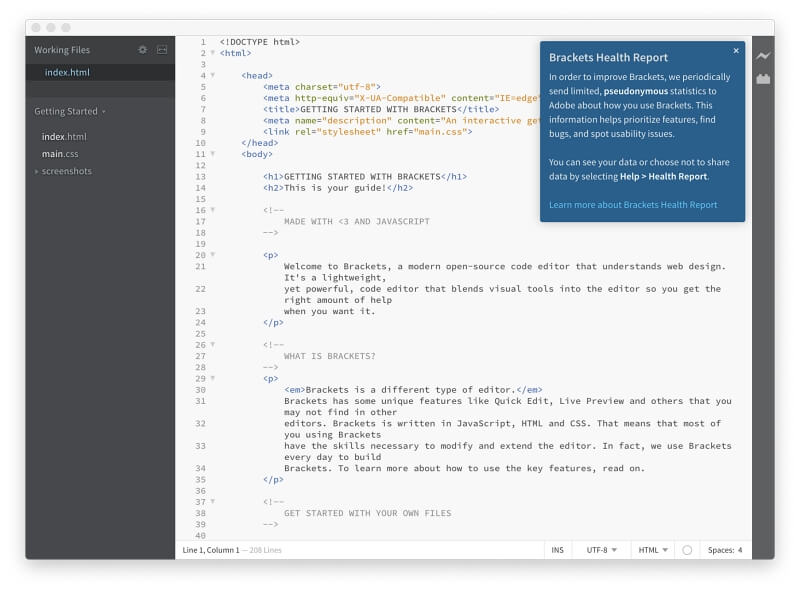
Приложението поддържа над 38 файлови формата и езика за програмиране, включително C++, C, VB Script, Java, JavaScript, HTML, Python, Perl и Ruby. Тук е разположено синтактичното подчертаване по подразбиране за HTML и PHP:

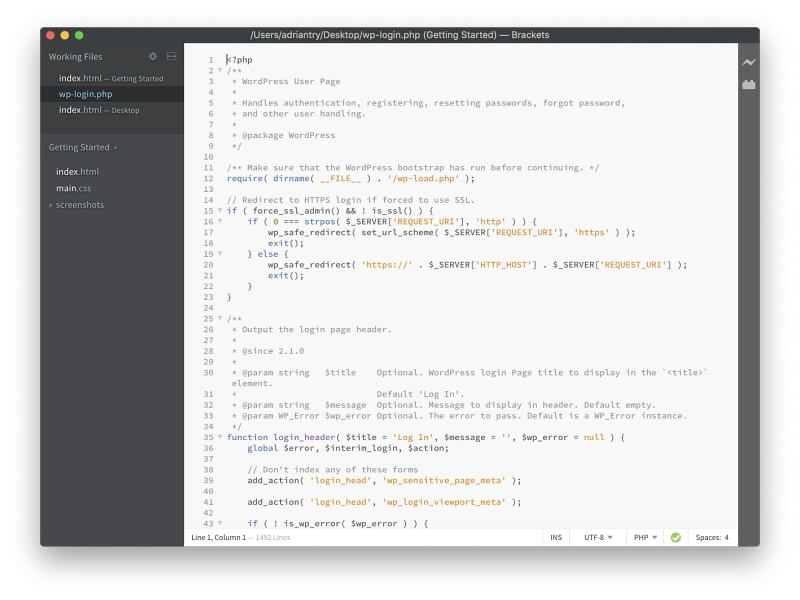
Тъй като е приложение на Adobe, Brackets има безпроблемна интеграция с Photoshop. PSD Lens е функция, която извлича снимки, лога и дизайнерски стилове от Photoshop. Extract е инструмент, който извлича цветове, шрифтове, наклони, измервания и друга информация от PSD, за да създаде автоматично CSS. Това са особено удобни функции за разработчиците от предния край.
Комодо Редактиране
Komodo Edit е прост, но мощен текстов редактор от ActiveState, който се предлага безплатно. Той е пуснат за първи път през 2007 г. и вече изглежда доста остарял. Той е съкратена версия на по-усъвършенствания Komodo IDE, който също се предлага безплатно.
Посетете официалния сайт на Komodo Edit, за да изтеглите приложението безплатно.
На пръв поглед:
- Слоган: "Редактор на код за езици с отворен код".
- Фокус: Разработване на приложения и уеб сайтове
- Платформи: Mac, Windows, Linux
Komodo Edit се разпространява под лиценза за софтуер с отворен код MOZILLA PUBLIC. Подобно на Atom, при първото отваряне на Komodo Edit в macOS Catalina се показва съобщение за грешка:
"Komodo Edit 12" не може да бъде отворен, защото Apple не може да го провери за зловреден софтуер.
Решението е същото: намерете приложението във Finder, щракнете с десния бутон на мишката и изберете Отвори.
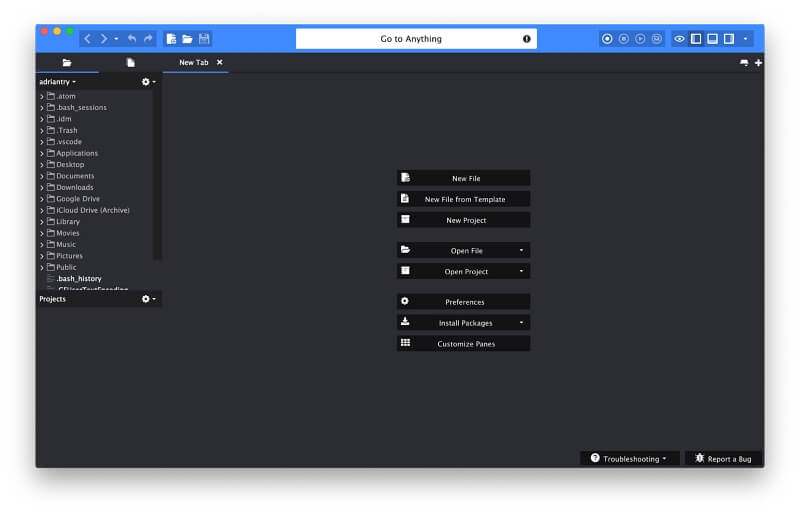
Приложението е достатъчно просто, за да може начинаещите потребители да започнат да го използват веднага. Режимът на фокусиране показва само редактора. Интерфейсът с раздели позволява лесно превключване между отворените файлове. Функцията Go To Anything ви позволява бързо да търсите и отваряте желания файл. Ето как един HTML и PHP файл се показва в редактора.
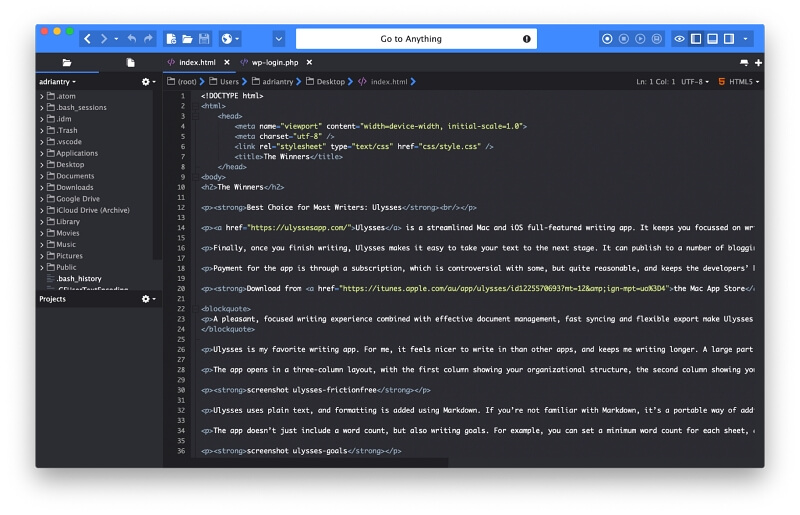
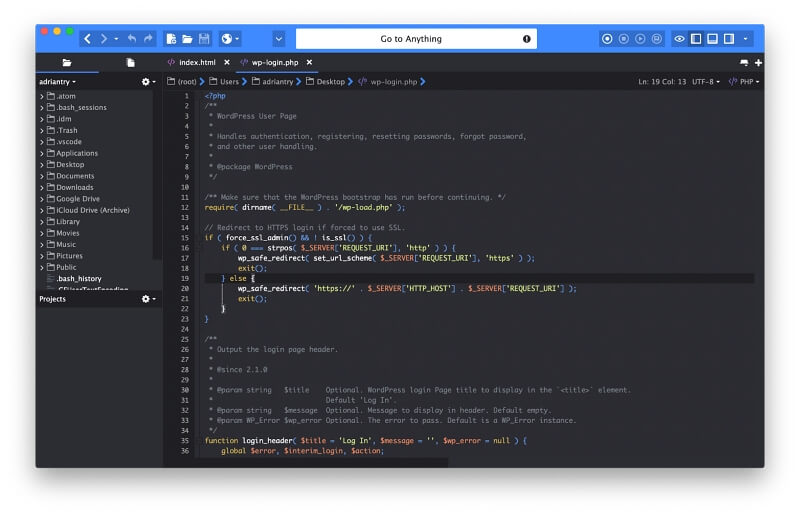
Налични са и по-разширени функции, включително проследяване на промените, автоматично попълване и множество селекции. За писателите е удобен преглед на Markdown, а макросите могат да се записват.
Textastic
Textastic е усъвършенстван редактор на код, който първоначално е написан за iPad, а сега е наличен за Mac и iPhone. За разлика от Coda 2, който също предлага приложение за iPad, мобилната версия на Textastic е пълна с функции и мощна. Всъщност компанията говори за версията за Mac като за свое придружаващо приложение.
Закупете приложението за $7,99 от Mac App Store. Пробна версия може да бъде изтеглена от официалния сайт на Textastic. Версията за iOS може да бъде закупена за $9,99 от App Store.
На пръв поглед:
- Слоган: "Прост и бърз текстов редактор за iPad/iPhone/Mac."
- Фокус: Опростеност и лекота на използване
- Платформи: Mac, iOS
Textastic е достъпен и лесен за използване. Използвам приложението на моя iPad, откакто е пуснато, и започнах да използвам версията за Mac, откакто е налична, защото е лека и лесна за използване. Тя е способна, но не е най-мощната.
Поддържат се повече от 80 езика за програмиране и маркиране. Ето как Textastic показва HTML и PHP.
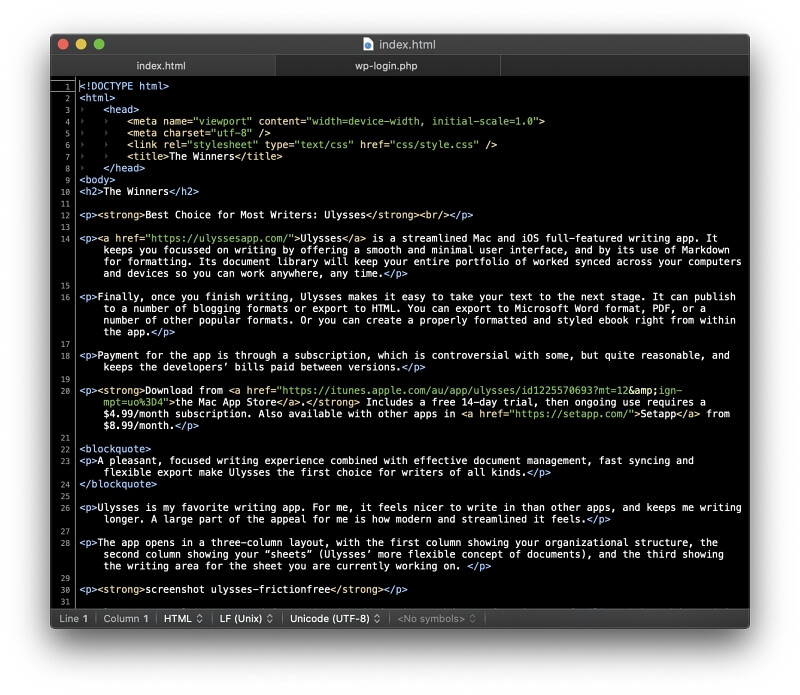
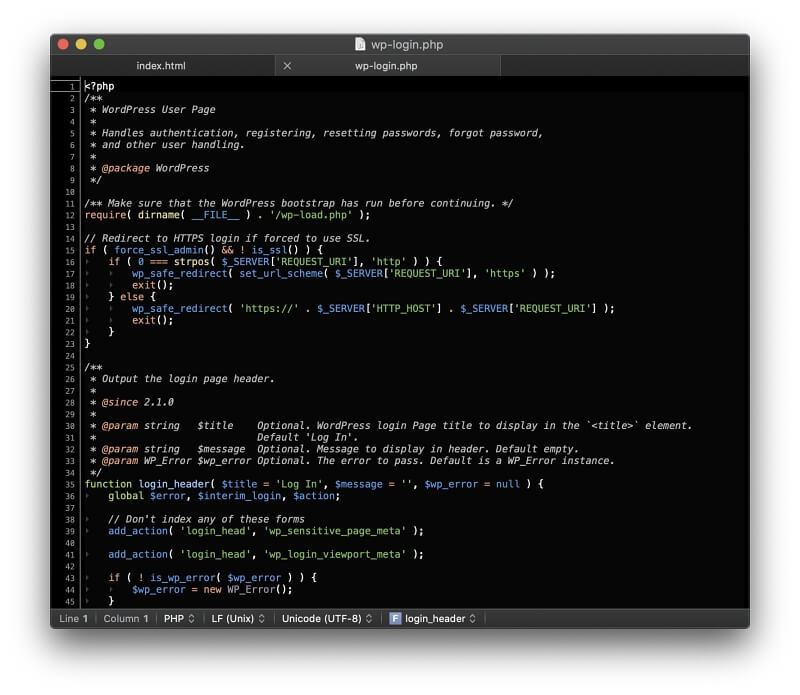
Автоматично попълва код за HTML, CSS, JavaScript, PHP, C и Objective-C. Поддържа дефиниции в TextMate и Sublime Text. Файловете ви се синхронизират между версиите за Mac и iOS чрез iCloud Drive.
MacVim
Vim е висококонфигурируем текстов редактор с команден ред, създаден през 1991 г. Той е актуализация на Vi ("Vi Improved"), който е написан през 1976 г. Той все още се използва от много разработчици, въпреки че интерфейсът му се различава от този на съвременните текстови редактори. MacVim решава този проблем до известна степен, но все още има значителна крива на обучение.
Посетете официалния сайт на MacVim, за да изтеглите приложението безплатно.
На пръв поглед:
- Слоган: "Vim - вездесъщият текстов редактор."
- Фокус: Всичко, което можете да си представите
- Платформи: Mac. (Vim е наличен като инструмент за команден ред за Unix, Linux, Windows NT, MS-DOS, macOS, iOS, Android, AmigaOS, MorphOS.)
Вече разполагате с Vim на вашия Mac. Просто отворете прозореца на Terminal и напишете "vi" или "vim" и той ще се отвори. MacVim ви позволява да отворите приложението, като щракнете върху икона вместо това. Той също така предоставя пълна лента с менюта и е малко по-удобен за потребителя.
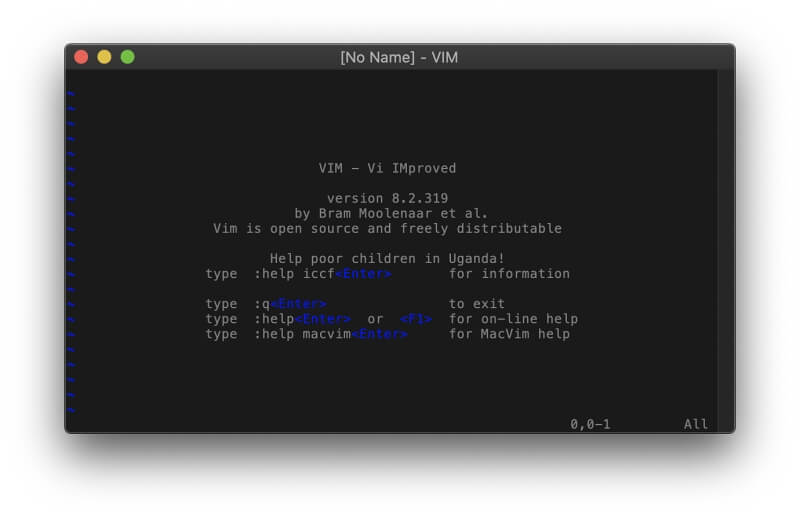
Докато MacVim е написан само за Mac, Vim е толкова междуплатформен, колкото можете да получите. Той е достъпен за Unix, Linux, Windows NT, MS-DOS, macOS, iOS, Android, AmigaOS и MorphOS. Той е предназначен за разработчици и има огромен брой добавки.
Това е модална програма. Когато щракнете върху прозореца на приложението и започнете да пишете, ще забележите, че курсорът ще скача из документа, вместо тези символи да се добавят към файла. Това е функция и след като научите какво прави всеки клавиш, ще навигирате из файла по-бързо от всякога.
За да добавите текст във файла, трябва да въведете Режим на вмъкване като натиснете буквата "i", за да вмъкнете текст там, където е курсорът, или "o", за да вмъкнете текст в началото на следващия ред. Излезте от режима за вмъкване, като натиснете Escape. Някои команди започват с двоеточие. Например, за да запазите файл, въведете ":w", а за да излезете, въведете ":q".
Въпреки че интерфейсът е различен, MacVim може да прави всичко, което могат да правят текстовите редактори по-горе, и дори повече. Ето как се показва маркирането на синтаксиса за HTML и PHP файлове:
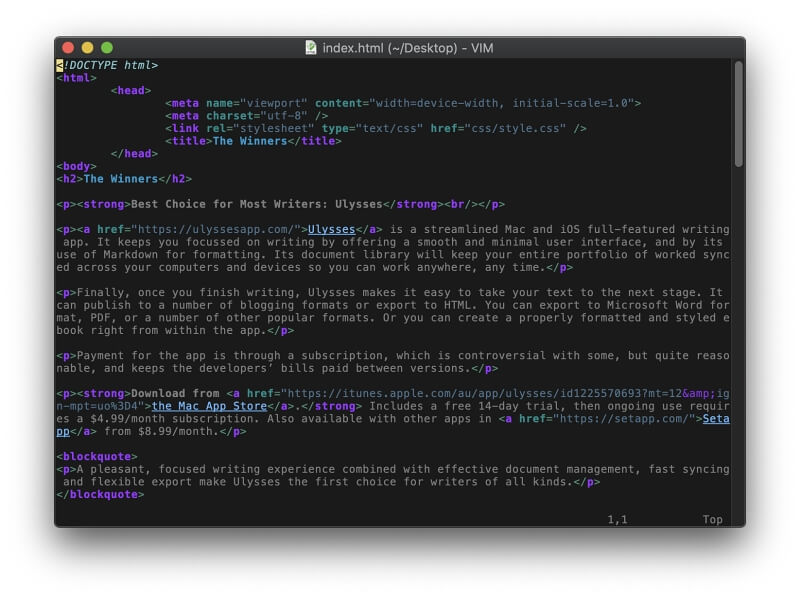
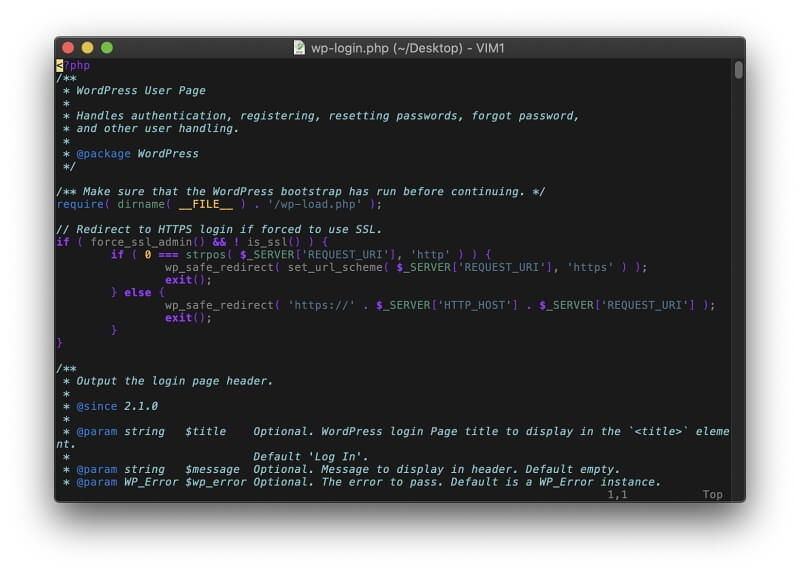
Струва ли си да се учи приложение, което е толкова различно от съвременните приложения? Много разработчици отговарят с ентусиазирано "Да!" Ето няколко статии, в които се разказва защо някои разработчици използват и обичат Vim:
- Защо използвам Vim (Паскал Прехт)
- 7 причини да обичате Vim (Opensource.com)
- Дискусия: Може ли някой да ми обясни защо хората използват vi/vim? (Reddit)
- Дискусия: Какви са ползите от изучаването на Vim? (Stack Overflow)
Spacemacs
Подобен е и GNU Emacs. Това е древен редактор с команден ред, който първоначално е пуснат през 1984 г. като актуализация на по-стария Emacs от 1976 г. Spacemacs е опит да се въведе в съвременния свят, въпреки че дори само инсталирането на приложението е много работа!
Посетете официалния сайт на Spacemacs, за да изтеглите приложението безплатно.
На пръв поглед:
- Слоган: "Emacs - разширяем, персонализируем, безплатен/либре текстов редактор - и още нещо."
- Фокус: Всичко, което можете да си представите
- Платформи: Mac (GNU Emacs е наличен като инструмент за команден ред за широк кръг операционни системи.)
GNU Emacs и Spacemacs се предлагат безплатно под лиценз GPL. Подобно на Vim, ще трябва да отделите време, за да се научите да ги използвате, преди да свършите каквото и да е. Инсталирането на приложението изисква доста работа в командния ред, но разработчиците не би трябвало да имат затруднения. Уверете се, че първо сте прочели внимателно документацията.
При първото стартиране на Spacemacs избирате дали предпочитате стила на редактора Vim или Emac и няколко други опции. След това необходимите допълнителни пакети ще бъдат инсталирани автоматично. Програмата е мощна и разчита на програмния език Emacs-Lisp за разширяване на функционалността си.
Това е начинът, по който се показват HTML и PHP файловете по подразбиране:
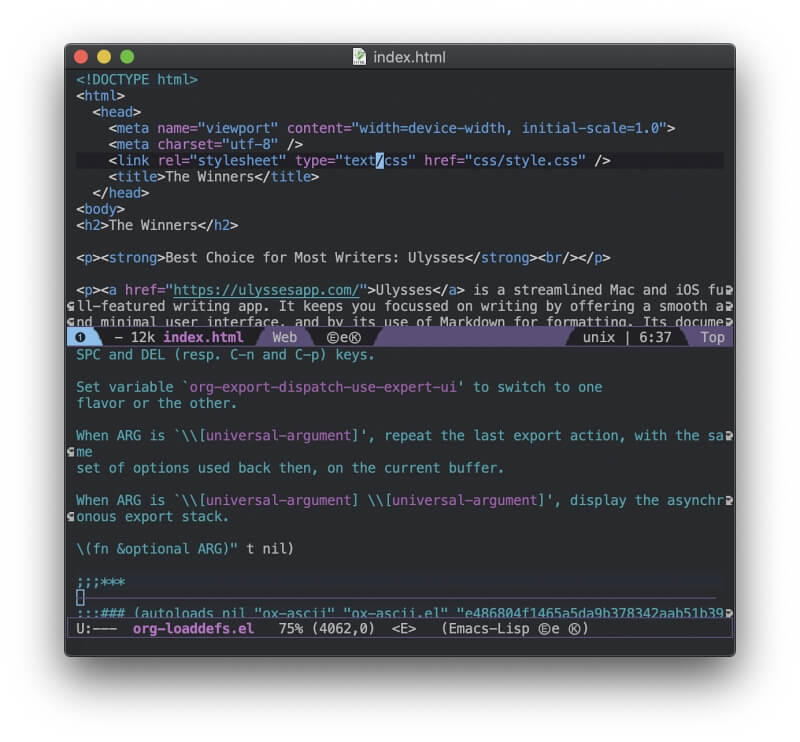

Spacemacs (и GNU Emacs като цяло) е най-трудното за усвояване приложение в нашия списък, но и най-мощното. Ще ви отнеме време и усилия да го научите. Ако се интересувате, отлично място за начало е официалната обиколка на Emacs.
Най-добрият текстов редактор за Mac: как тествахме
Поддържани настолни и мобилни платформи
Ако работите на няколко компютъра с различни операционни системи, може да предпочетете да използвате текстов редактор, който работи навсякъде. Всички приложения, препоръчани в този обзор, работят на Mac. Някои от тях са налични и за други платформи, по-специално Windows и Linux. Няколко от приложенията работят и в iOS, така че можете да свършите работа на своя iPhone или iPad, когато сте извън офиса.
Текстовият редактор, създаден специално за Mac, ще изглежда и ще се усеща като приложение за Mac; на посветените потребители на Mac може да им е по-лесно да го научат и използват. Едно междуплатформено приложение може да нарушава много от конвенциите на потребителския интерфейс на Mac, но ще работи по един и същи начин във всички операционни системи.
Ето кои са приложенията, които работят само в macOS:
- BBEdit 13
- Кода 2
- TextMate 2.0
- Textastic
- MacVim (въпреки че Vim работи навсякъде)
- Spacemacs (въпреки че Emacs работи навсякъде)
Тези текстови редактори работят и в Windows и Linux:
- Sublime Text 3
- Atom
- Код на Visual Studio
- UltraEdit
- Скоби
- Комодо Редактиране
И накрая, две от нашите приложения имат придружаващи приложения, които работят в iOS:
- Кода 2
- Textastic
Мобилното приложение на Coda 2 е по-малко мощно партньорско приложение, докато мобилното приложение на Textastic е напълно функционално.
Лесно използване
Повечето текстови редактори са мощни и разполагат с множество функции. Някои улесняват начинаещите потребители, докато други имат стръмна първоначална крива на обучение. Ето няколко примера:
- Textastic е прост и лесен за използване, но не разполага с много функционалности.
- Sublime Text, Atom и други имат много мощ под капака, но начинаещите могат да използват програмата без да се налага да се учат.
- Най-усъвършенстваните текстови редактори, а именно Vim и Emacs, изискват много обучение, преди да започнете да ги използвате. Vim дори предлага игра, която ви учи как да го използвате.
Много текстови редактори предлагат функции, насочени към улесняване на работата, включително интерфейс, подобен на браузър с табове, и режим, при който не се отвлича вниманието.
Мощни функции за редактиране
Потребителите на текстови редактори обикновено са доста технически настроени и предпочитат функционалността пред лекотата на използване. Клавишните комбинации могат да ускорят работния процес и да ви позволят да държите ръцете си върху клавиатурата, вместо да посягате към мишката.
Много текстови редактори позволяват използването на няколко курсора, така че да можете да избирате и редактирате повече от един ред едновременно. Те могат също така да предоставят колони, така че да виждате различни части от един и същи файл на екрана едновременно.
Много текстови редактори поддържат регулярни изрази, така че можете да търсите сложни шаблони. Търсенето често е разширено до файловата система, така че можете бързо да намерите необходимия файл, а онлайн съхранението - включително FTP и WebDAV сървъри, Amazon S3 и други - обикновено се поддържа.
Допълнителни инструменти за програмиране
Повечето текстови редактори са съобразени със специфичните нужди на разработчиците. Това започва с подчертаването на синтаксиса - функция, която улеснява четенето на изходния код.
Текстовият редактор разбира функциите на различните елементи на най-различни езици за програмиране, скриптове или маркиране и ги показва в различни цветове. Ще включим екранни снимки на синтактичното подчертаване по подразбиране на всеки текстов редактор, като използваме примерен файл на HTML и PHP.
Допълването на кода спестява време и намалява броя на грешките, като предлага да въведе кода вместо вас. Това може да бъде интелигентно, когато приложението разбира контекста, или просто начин за достъп до изскачащо меню с налични функции, променливи и други елементи. Свързаните функции могат автоматично да затварят тагове и скоби вместо вас.
Сгъването на кода ви позволява да използвате текстовия редактор като контур, като сгъвате части от изходния код, така че те да бъдат скрити, когато не са необходими. Някои текстови редактори позволяват и преглед в реално време на HTML и CSS файловете - функция, която се цени от уеб разработчиците.
Накрая, някои текстови редактори надхвърлят обикновеното редактиране и включват функции, които обикновено се намират в IDE. Те обикновено включват компилиране, отстраняване на грешки и свързване с GitHub за създаване на версии. Някои текстови редактори (включително Visual Studio Code и Komodo Edit) всъщност са съкратени версии на IDE на компанията, които се предлагат отделно.
Допълнителни инструменти за писане
Някои текстови редактори включват допълнителни функции за писатели, като поддръжка на Markdown и сгъване на текст. Много писатели оценяват факта, че текстовите редактори са по-прости, по-бързи и по-настройваеми от текстовите редактори. Преводачите често използват текстови редактори, които предлагат регулярни изрази за разширено търсене и заместване.
Приставки за разширяване на функционалността на приложението
Най-привлекателната характеристика на много текстови редактори е, че те ви позволяват да избирате кои функции са ви необходими, като предлагат богата екосистема от приставки. Това ви позволява да създадете персонализирано приложение. Това също така означава, че текстовите редактори са по-малко раздути: по подразбиране те включват само основните функции.
Приставките са написани на различни езици в зависимост от избрания текстов редактор, а разработчиците могат да създават и споделят своите приставки. Често можете да получите достъп до библиотеката с приставки от приложението, след което да добавите желаните само с няколко кликвания. Някои текстови редактори включват прост начин за записване на макроси без кодиране.
Разходи
Текстовият редактор е основният инструмент на разработчика, така че не е изненадващо, че някои от тях са доста скъпи - като първоначална покупка или постоянен абонамент. Това, което може да ви изненада, е, че много от най-добрите опции са безплатни.
Това може да се дължи на факта, че те са проект с отворен код, поддържан от общност от потребители, или че са удобен начин да се запознаете с по-скъпия IDE на компанията. Ето вашите възможности, подредени от най-достъпните към най-евтините.
Безплатно:
- Atom: безплатно (с отворен код)
- Visual Studio Code: безплатно (с отворен код)
- TextMate 2.0: безплатен (с отворен код)
- Brackets: безплатно (с отворен код)
- Komodo Edit: безплатно (с отворен код)
- MacVim: безплатен (с отворен код)
- Spacemacs: безплатен (с отворен код)
Закупуване:
- Textastic: $7.99
- BBEdit: $49,99 веднага или се абонирайте (вж. по-долу)
- Sublime Text: $80
- Coda 2: 99,00 USD
Абонамент:
- BBEdit: 39,99 USD/година, 3,99 USD/месец или закупуване наведнъж (по-горе)
- UltraEdit: $79,95/година
Има ли друг добър текстов редактор за Mac, който сме пропуснали тук? Оставете коментар и ни уведомете.

